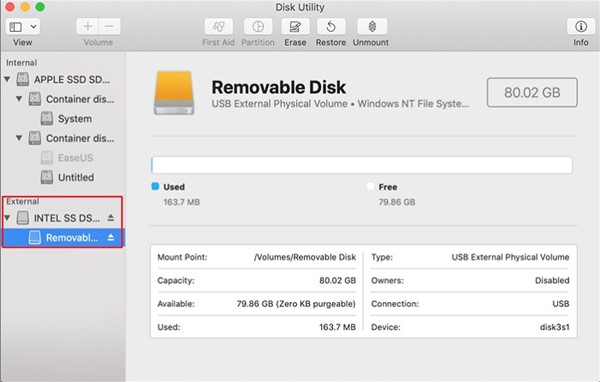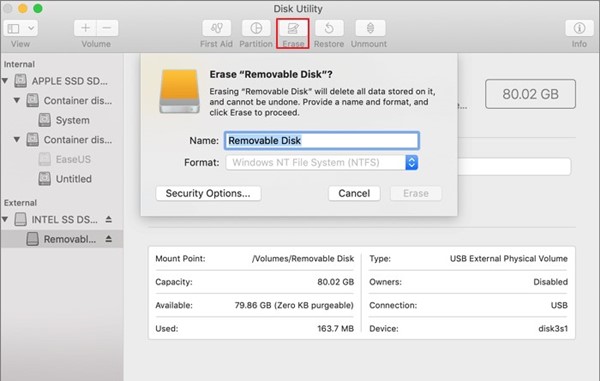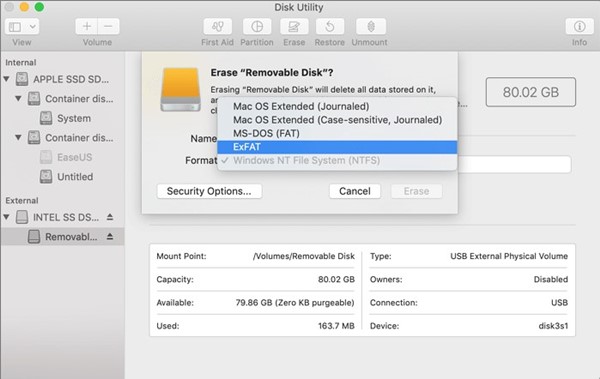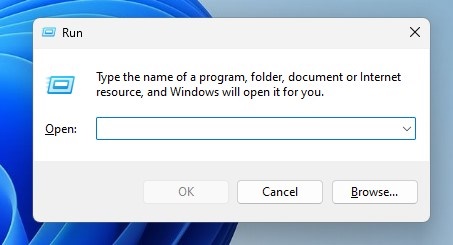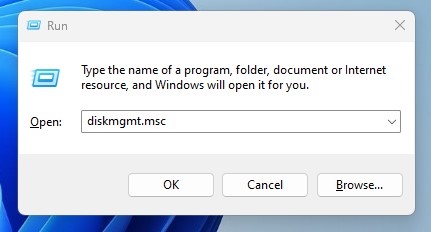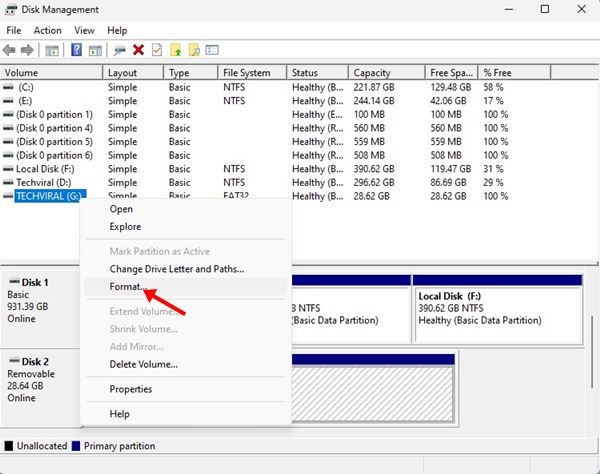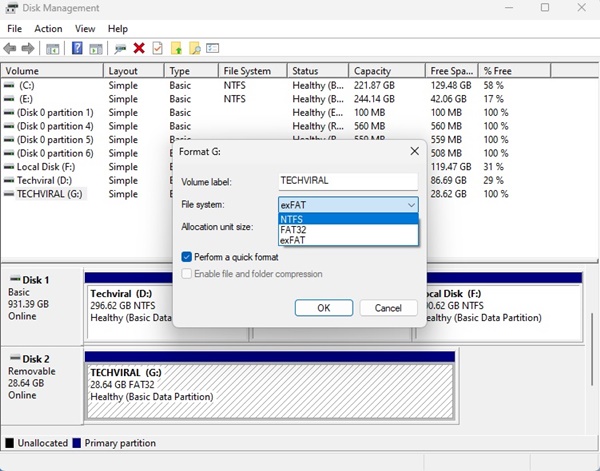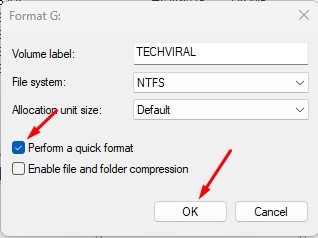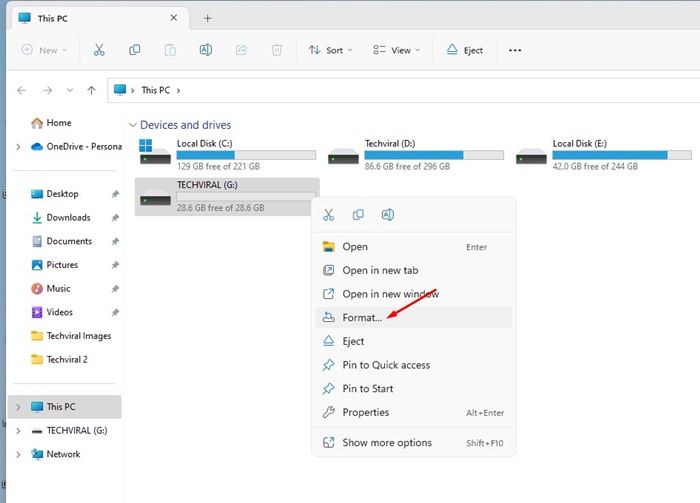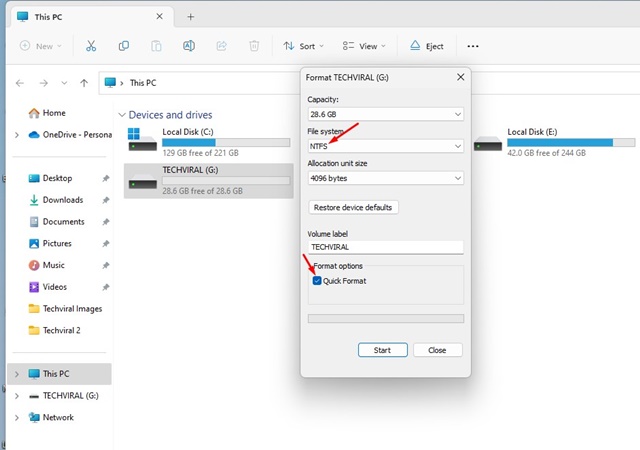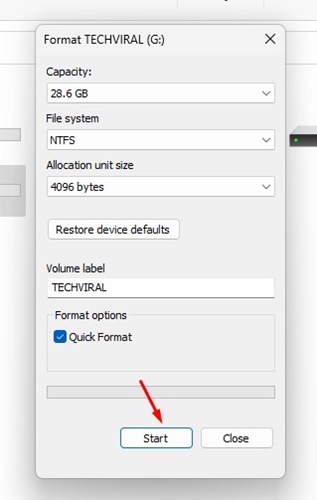В Windows и MacOS при перемещении больших файлов между дисками может возникнуть ошибка. Windows может показать ошибку«Файл (xyz) слишком велик для целевой файловой системы».
MacOS покажет вам: «Элемент невозможно скопировать, поскольку он слишком велик для формата тома». Это сообщение об ошибке предотвращает копирование файла в вашу систему или на внешние диски.
Вы когда-нибудь задумывались, почему появляется сообщение «Элемент невозможно скопировать, поскольку он слишком велик для формата тома»? Ошибки появляются по реальной причине, и вы можете легко их устранить.
Почему появляется сообщение «Элемент невозможно скопировать, поскольку он слишком велик для формата тома»?
Если вы только что столкнулись с ошибкой, не паникуйте! Внешний жесткий диск или USB-накопитель не повреждены. Проблема в файловой системе FAT32, в которой отформатирован диск.
FAT32 известна своей хорошей совместимостью с Windows, Linux и macOS, но единственным недостатком является то, что она поддерживает только 4 ГБ одного размера файла. Кроме того, он поддерживает разделы размером до 32 ГБ.
Если ваш USB-накопитель или внешний диск использует файловую систему FAT32, вы не сможете скопировать на него файл размером более 4 ГБ.
Из-за ограничений файловой системы FAT32, которая не может хранить один файл размером более 4 ГБ, вы получаете сообщение ‘Элемент невозможно скопировать, поскольку он слишком велик для формата тома’сообщение об ошибке. Сообщение об ошибке появится в Windows и MacOS при копировании файлов размером более 4 ГБ.
Как исправить ошибку «Элемент невозможно скопировать, поскольку он слишком велик для формата тома»?
Исправить эту ошибку несложно; вам необходимо отформатировать диск в другую файловую систему, например NTFS или exFAT.
NTFS. Это файловая система по умолчанию для всех внутренних дисков операционной системы Windows. Эта файловая система не имеет ограничений, таких как FAT32, и может перемещать файлы независимо от их размера.
exFAT: Это расширенная версия файловой системы FAT32. Поскольку он более продвинутый, он несовместим со старым оборудованием. Эта файловая система обычно используется для внешних жестких дисков и совместима с MacOS.
Исправить элемент, который невозможно скопировать из-за слишком большой ошибки на Mac?
Пользователям MacOS доступно несколько дополнительных файловых систем для форматирования диска, например MacOS Extended, APFS и exFAT.
MacOS Extended — файловая система по умолчанию, но у нее есть проблемы с совместимостью. Это означает, что если вы хотите запустить диск в любой другой операционной системе, например Windows, вам придется переформатировать его в совместимую файловую систему.
Далее идет файловая система Apple (APFS), которая более надежна, быстрее и содержит больше функций, но здесь больше проблем с совместимостью.
Лучший вариант — exFAT, особенно если вы хотите использовать свой диск с Mac и Windows. Эта файловая система работает с Mac и Windows; даже старое оборудование может это обнаружить.
1. Вставьте флэш-накопитель USB в Mac и запустите Дисковую утилиту из меню «Приложения/Утилиты».
2. Выберите USB-накопитель, подключенный к вашему Mac, в Дисковой утилите.
3. Перейдите на вкладку Стереть. Откроется новое приглашение.
4. Задайте имя USB-накопителя/внешнего диска и выберите «Карта разделов GUID» на схеме.
5. Теперь в раскрывающемся меню «Формат» выберите exFAT и нажмите кнопку Стереть.
Вот и все! Вот как легко отформатировать USB-флеш-накопитель или внешние накопители в exFAT на Mac. Это может устранить сообщение об ошибке «Исправить элемент, который невозможно скопировать, поскольку он слишком велик для формата тома».
Исправить файл слишком велик для целевой файловой системы Windows?
В операционной системе Windows вы получите другое сообщение об ошибке. Сообщение об ошибке в Windows 10/11 будет гласить: «Файл (xyz) слишком велик для целевой файловой системы».
Эта ошибка указывает на ту же проблему; и это можно исправить, изменив файловую систему. Вот что вам нужно сделать.
1. Подключите USB-флеш-накопитель или внешние накопители к ПК с Windows.
2. Теперь нажмите кнопку Windows Key + R на клавиатуре. Откроется диалоговое окно «Выполнить».
3. Введите diskmgmt.msc и нажмите кнопку Ввод в диалоговом окне «Выполнить».
4. Щелкните правой кнопкой мыши подключенный диск, который хотите отформатировать, и выберите Форматировать.
5. В командной строке «Формат» введите метку тома. В разделе «Файловая система» выберите NTFS или exFAT.
6. После этого установите флажок Выполнить быстрое форматирование и нажмите кнопку ОК.
Вот и все! Вот как можно исправить ошибку «Файл слишком велик для целевой файловой системы» в операционной системе Windows.
Отформатируйте диск через проводник в Windows
В Windows 10/11 есть другой способ изменить файловую систему, используемую на диске. Вот как можно отформатировать диск через Проводник в Windows.
1. Нажмите кнопку Windows Key + E, чтобы открыть проводник.
2. Щелкните правой кнопкой мыши диск, на котором отображается ошибка, и выберите Форматировать.
3. Выберите NTFS или exFAT в качестве файловой системы в приглашении «Форматировать».
4. В разделе «Параметры форматирования» установите флажок Быстрое форматирование и нажмите Пуск.
Вот и все! Это приведет к форматированию выбранного диска.
Итак, это несколько простых способов исправить ошибку «Исправить файл слишком велик для формата тома» в MacOS. Мы также рассказали, как исправить ошибку «Файл слишком велик для целевой файловой системы» в Windows. Если у вас возникли проблемы при форматировании диска в другую файловую систему, сообщите нам об этом в комментариях.